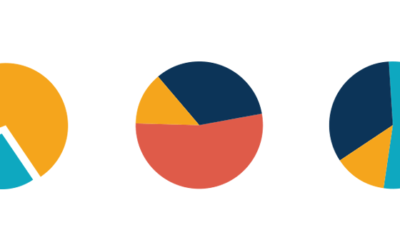イラレのデータをJPEG形式に一番綺麗に書き出す方法はこれだ

イラストレーターで作成したデータを、jpeg形式に書き出しする方法はいくつかあります。
今回は、その中でも一番綺麗に書き出しする方法を説明します。
1、イラストレータを起動して、jpegに書き出したいデータを準備します。
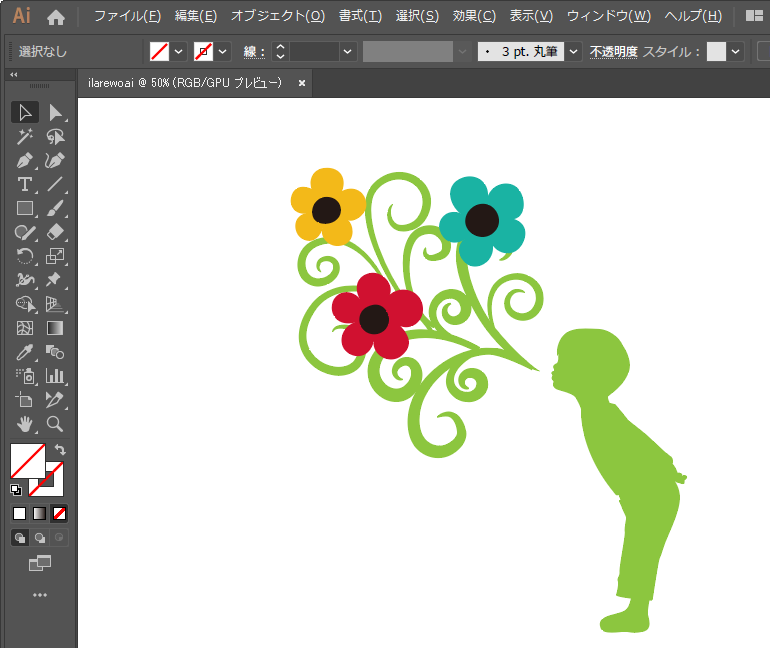
2、「ファイル」→「書き出し」→「書き出し形式」を選択
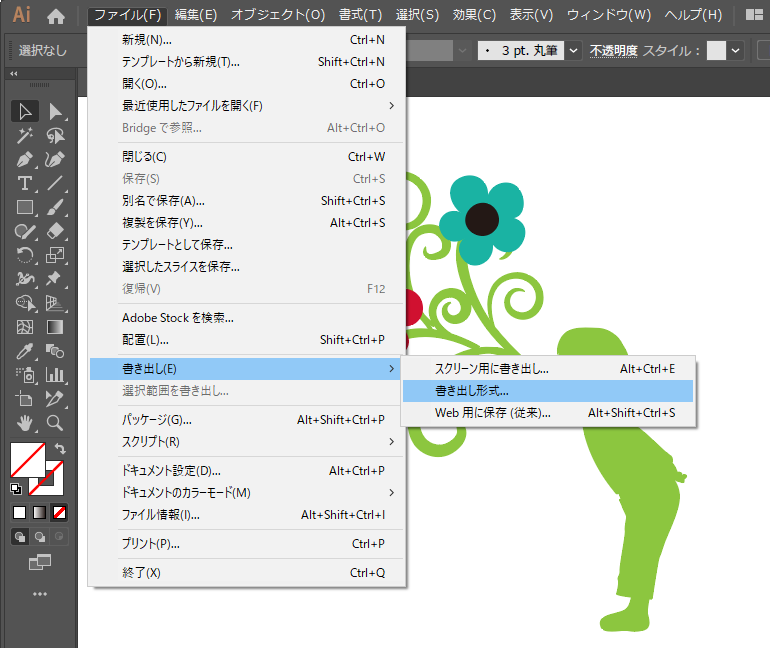
3、ファイルの種類をJPEGにして、書き出し。
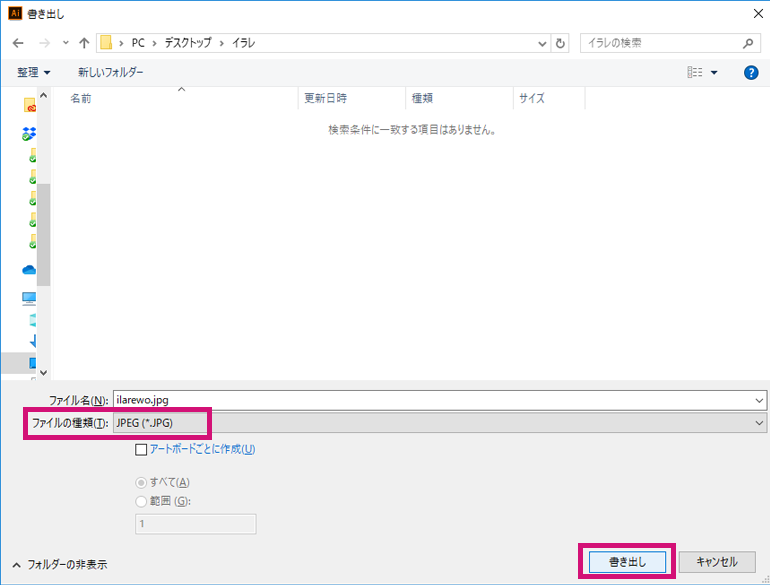
実際に保存した画像はこちらです。
左がjpegで保存したデータ、右がイラレのままの状態です。
元データと見比べても、画質の粗さは際立ちません。
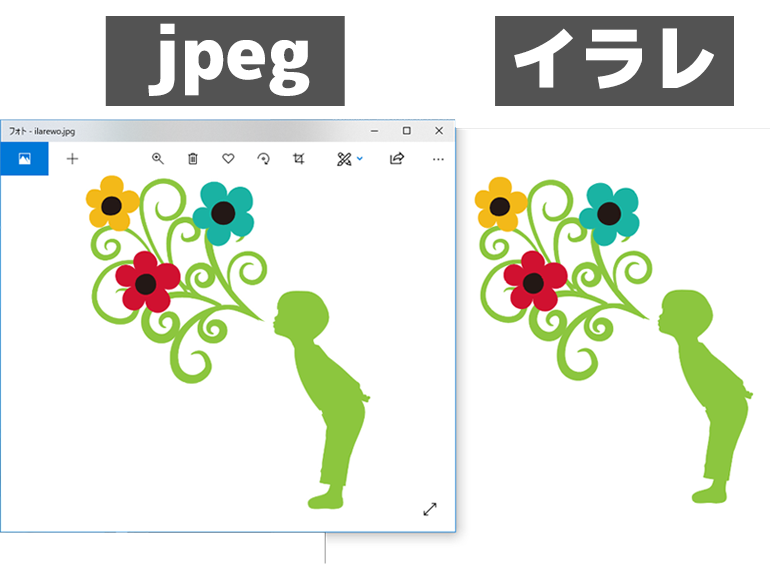
その他の方法
その他に、部分的に範囲を指定して書き出しをする方法もあります。
WEBサイト用の素材を書き出しするとき等にこの方法を使用します。
スライスツールを選択します。
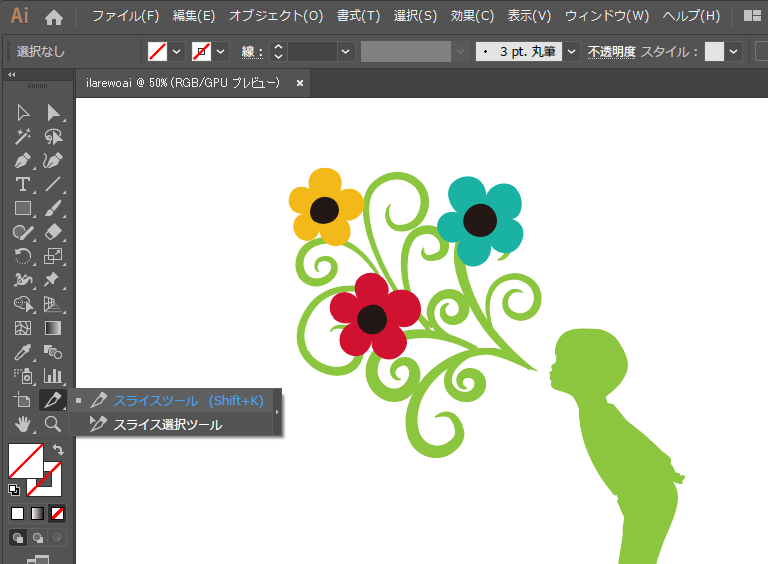
書き出ししたい範囲をスライスツールで囲みます。
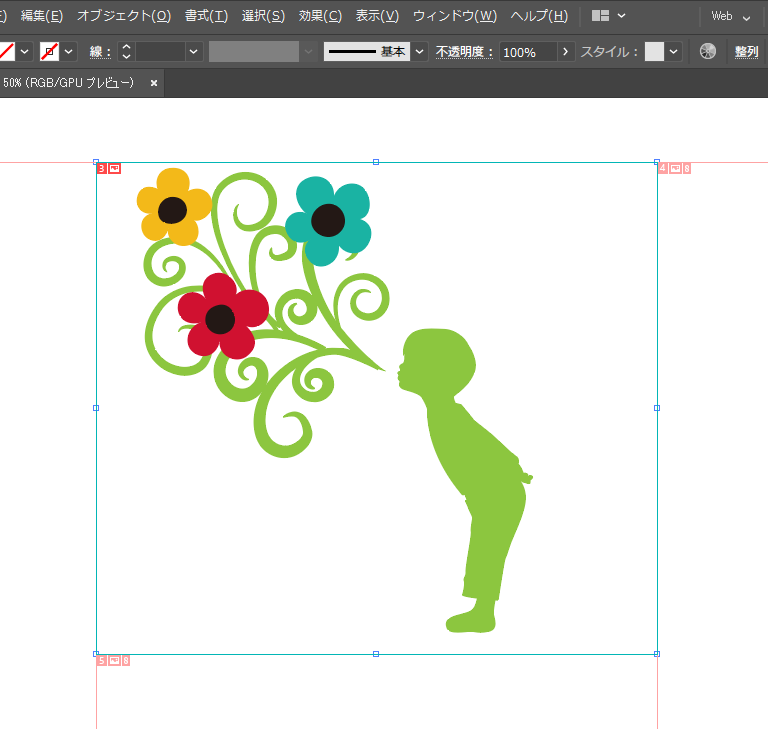
「ファイル」→「書き出し」→「WEB用に保存」を選択
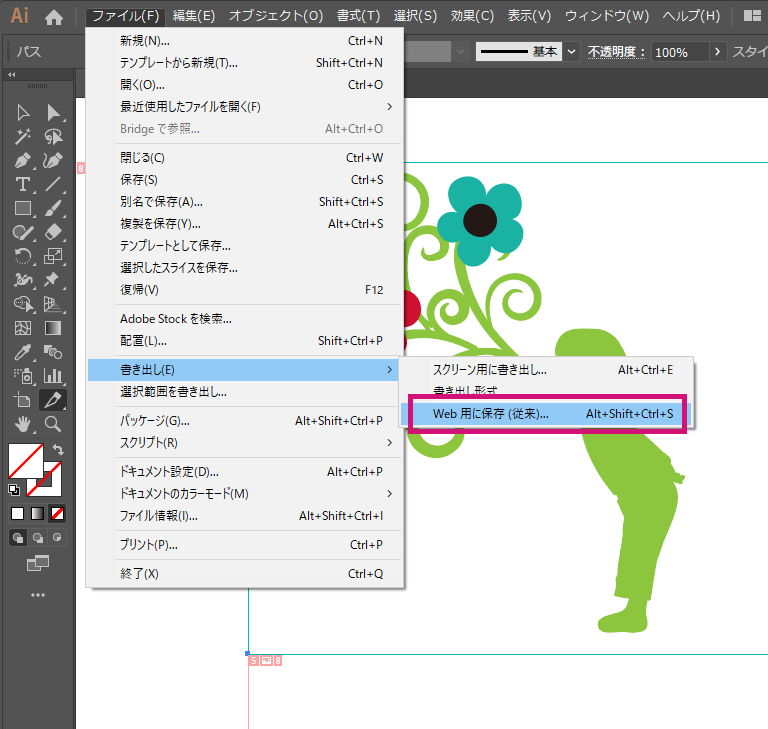
WEB用に保存のポップアップが表示されるので、書き出ししたい範囲を選択します。
プリセット「JPEG」、「最高画質」を選択します。
最後に「保存」を選択。
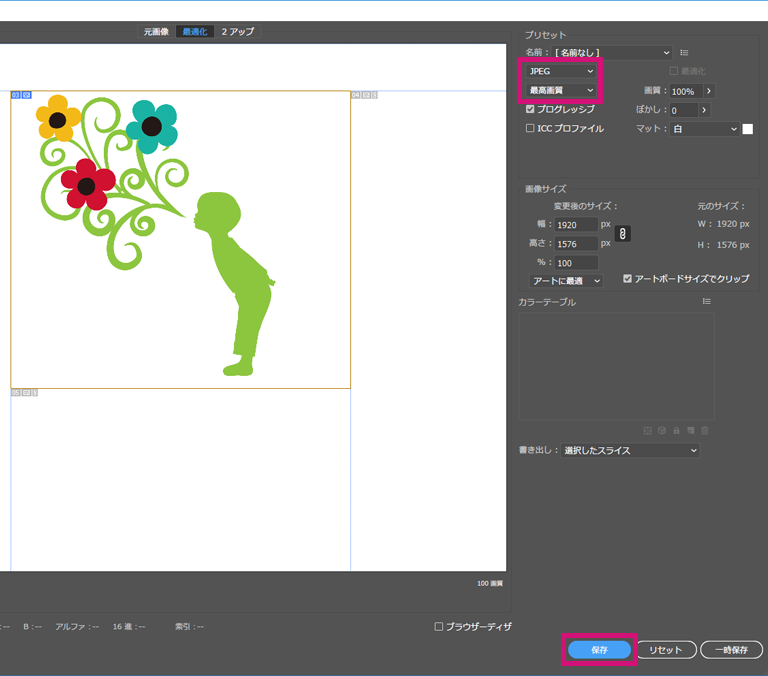
ただし、こちらの場合jpegだと画質が荒くなってしまいます。
pngで書き出しす場合にはこの手順がオススメです。
0